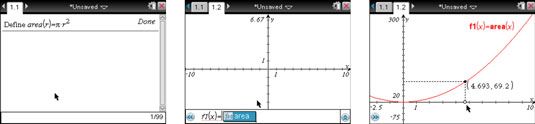Definir las funciones y representarlas gráficamente en la solicitud de gráficos TI-Nspire
La aplicación de la calculadora y la aplicación Gráficos son un ajuste perfecto. Puede definir funciones en la aplicación de TI-Nspire Calculadora y representarlas gráficamente en la aplicación de gráficos.
Utilice el comando Definir para definir zona(r).
En la primera pantalla, se utiliza la fórmula del área del círculo.
Pulse [CTRL] [I] y abrir una nueva página de gráficos.
Por defecto, está en el modo con el cursor se encuentra en la línea de entrada de graficar junto a la primera función disponible.
Pulse [VAR] para ver una lista de variables y seleccione zona de la lista.
También puede escribir el nombre de la variable usando las teclas alfabéticas. Si lo haces, no te olvides de hacer un paréntesis abierto después de la variable.
Escriba la variable X como la variable independiente (a pesar de que ha utilizado r en la definición de la función).
Pulse [ENTER] para representar gráficamente la función y ajustar la configuración de las ventanas en consecuencia.
Algunas líneas y un punto móvil se incluyen, con coordenadas, en el gráfico. (Véase la tercera pantalla.)
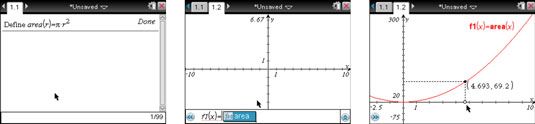
Porque graficaste la función zona(r) En la aplicación de gráficos como f1(X), Ahora se puede acceder a esta función de dos formas, zona y f1. Por ejemplo, dentro de una página de la calculadora, puede escribir área (4) para encontrar el área de un círculo con un radio 4. Alternativamente, puede evaluar f1 (4) y obtener el mismo resultado.
Sobre el autor
 Cómo trazar datos de dos variables en la TI-84 Plus
Cómo trazar datos de dos variables en la TI-84 Plus Las parcelas más comunes utilizados para graficar dos variables conjuntos de datos son el gráfico de dispersión y la xy-esquema lineal. Puede crear ambos en el Plus calculadora TI-84.los gráfico de dispersión traza los puntos (X, y), dónde X…
 ZoomFit, ZoomStat, ZSquare y ZInteger comandos en la TI-84 Plus
ZoomFit, ZoomStat, ZSquare y ZInteger comandos en la TI-84 Plus Los comandos de zoom ZoomFit y ZoomStat en la calculadora de ayuda TI-84 Plus usted encuentra una ventana de visualización apropiado para la gráfica de sus funciones. Los ZSquare y ZInteger comandos de zoom reajustar la ventana de visualización…
 Añadir una tabla de funciones a un gráfico-ti Nspire
Añadir una tabla de funciones a un gráfico-ti Nspire Para agregar una tabla de funciones a un gráfico de TI-Nspire, pulse [MENU]-Ver-Mostrar tabla. Esta acción divide automáticamente la pantalla y añade unas listas Aplicación de hoja de cálculo con, por defecto, X-valores por incremento a 1 y…
 Cambiar diseño de página en la TI-Nspire
Cambiar diseño de página en la TI-Nspire Usted puede decidir que usted realmente no quiere que la página de la calculadora que saturan la pantalla TI-Nspire. Por lo tanto, usted quiere volver a un diseño que incluye sólo dos aplicaciones - la aplicación Gráficos y las Listas …
 Configurar páginas con hasta cuatro aplicaciones de TI-Nspire
Configurar páginas con hasta cuatro aplicaciones de TI-Nspire TI-Nspire le permite mostrar hasta cuatro aplicaciones en una sola pantalla. Por supuesto, usted necesita para equilibrar su deseo de mostrar varias representaciones diferentes de un problema con la necesidad de mantener la pantalla…
 Graficar una función de paso en la aplicación gráficas TI-Nspire
Graficar una función de paso en la aplicación gráficas TI-Nspire Muchas funciones pueden ser graficados mediante el acceso a los comandos más utilizados en la aplicación de TI-Nspire Calculadora. los mayor función de número entero, y = Int (X), Es uno de esos gráfico, que se crea siguiendo estos…
 Cómo graficar derivados sobre TI-Nspire
Cómo graficar derivados sobre TI-Nspire El estudio del cálculo debe incluir un enfoque en las cuatro representaciones matemáticas clave: algebraicas, geométricas, numéricas y verbales. La aplicación de TI-Nspire gráficos está dispuesta a hacerse cargo de la representación…
 Cómo graficar funciones en la TI-Nspire
Cómo graficar funciones en la TI-Nspire Funcionalidad integrada en TI-Nspire le permite graficar y analizar funciones, desigualdades, ecuaciones paramétricas, ecuaciones polares, secuencias dinámicas, parcelas de fase, ecuaciones diferenciales, funciones a trozos, y gráficos 3D.prensa…
 Cómo graficar desigualdades en la TI-Nspire
Cómo graficar desigualdades en la TI-Nspire Con la aplicación de gráficos sobre la TI-Nspire, se puede representar gráficamente una única desigualdad o múltiples desigualdades. Para representar gráficamente una única desigualdad, siga estos pasos, y para graficar varias desigualdades,…
 Cómo graficar funciones a trozos en la TI-Nspire
Cómo graficar funciones a trozos en la TI-Nspire prensa [MENU]-Graph Type-Función para cambiar a funcionar el modo de gráficos de la TI-Nspire. Alternativamente, vaya a la línea de entrada y pulse [CTRL] [MENU]-Function. Dos plantillas de función a trozos diferentes están disponibles.La…
 Cómo graficar ecuaciones paramétricas en la TI-Nspire
Cómo graficar ecuaciones paramétricas en la TI-Nspire prensa [MENU]-Graph Type-paramétrico para cambiar al modo de gráficos paramétricos. Alternativamente, vaya a la línea de entrada y pulse [CTRL] [MENU]-Paramétrico. A continuación, siga estos pasos:Escribe el X-ecuación de componente, usando t…
 Cómo activar una variable en la TI-Nspire
Cómo activar una variable en la TI-Nspire Después de una variable se ha almacenado en cualquier aplicación de TI-Nspire, inevitablemente quieren recordar la variable para su uso en un comando, expresión, u otra aplicación.Escriba un nombre de variable en TI-NspireSi conoce el nombre de…